PS人物特效制作教程:学习给泳池边的人物制作成…
2021-02-23 16:02:20来源:ps爱好者 阅读 ()

1、打开素材图片大图,复制一层,调成黑白,把人物部分抠出来。

2、创建曲线调整图层,增加一下明暗对比,确定后按Ctrl + Alt + G 创建剪切蒙版,如下图。

3、把抠出的人物图层复制一层,按Ctrl + Shift + ] 置顶,执行菜单:滤镜 > 艺术效果 > 塑料包装,数值自定,效果如下图。
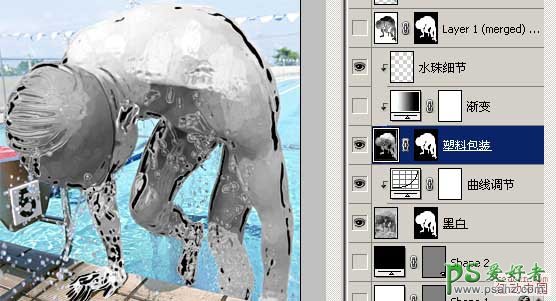
4、创建渐变映射调整图层,颜色设置为天蓝色渐变,确定后创建剪切蒙版,效果如下图。
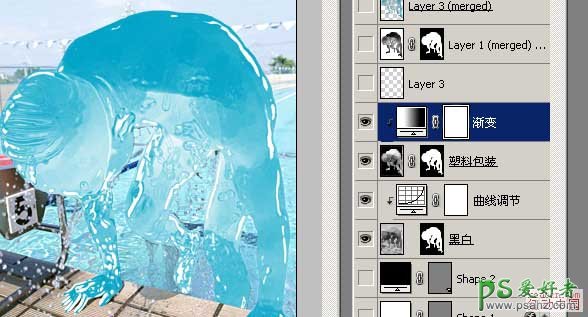
5、新建一个图层,创建剪切蒙版,混合模式改为“叠加”,用素材画笔水珠笔刷添加一些水珠。然后把抠出的人物图层复制一层,按Ctrl + I 反相,混合模式改为“叠加”,效果如下图。

6、找一张水波素材,拖进来,调整好大小,混合模式改为“变亮”,然后调出人物选区,添加图层蒙版,如下图。

7、创建色彩平衡调整图层,调整一下水波的颜色,确定后创建剪切蒙版,如下图。

8、大体效果完成了,现在加细节。手着地的地方有水流,用套索工具勾出水的区域选区,然后创建纯色调整图层,颜色设置为白色。
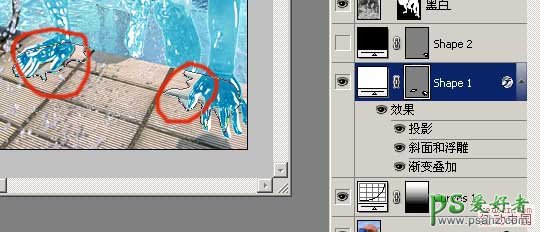
9、给当前图层添加图层样式。

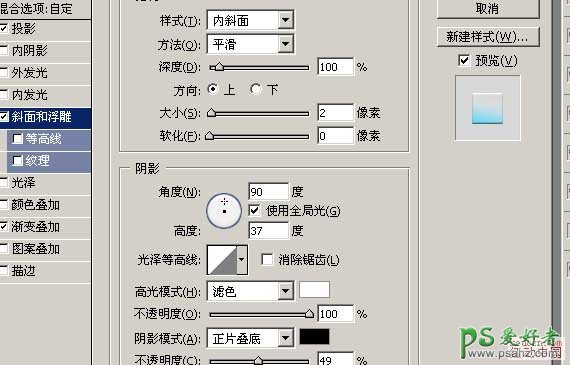
这里设置好渐变后把混合模式改为“柔光”。
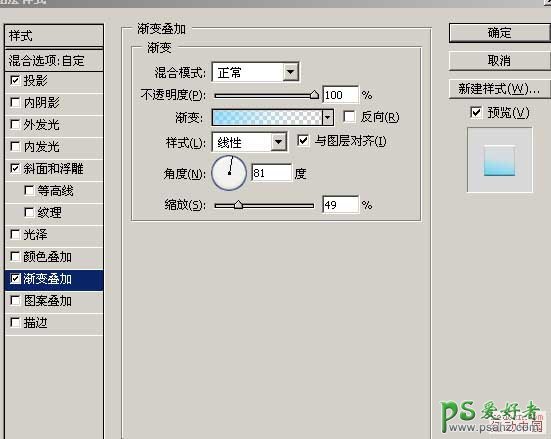
最终效果:

原文链接:http://www.psahz.com/ps_zhaopianchuli/27192.html
如有疑问请与原作者联系
标签:
版权申明:本站文章部分自网络,如有侵权,请联系:west999com@outlook.com
特别注意:本站所有转载文章言论不代表本站观点,本站所提供的摄影照片,插画,设计作品,如需使用,请与原作者联系,版权归原作者所有
- PS文字特效教程:制作公路上个性的涂鸦文字效果,喷涂文字。 2021-05-25
- PS图片特效制作教程:学习给铁塔图片制作成钻出手机屏幕的效 2021-05-24
- PS个性人物海报制作:设计创意时尚的玻璃方块效果的人物海报 2021-05-24
- PS重曝照片:利用溶图技术给人物制作出城市与美景交相辉映的 2021-05-23
- PS古风后期教程:学习给古风人物进行精细修图美化处理。PS古 2021-05-21
IDC资讯: 主机资讯 注册资讯 托管资讯 vps资讯 网站建设
网站运营: 建站经验 策划盈利 搜索优化 网站推广 免费资源
网络编程: Asp.Net编程 Asp编程 Php编程 Xml编程 Access Mssql Mysql 其它
服务器技术: Web服务器 Ftp服务器 Mail服务器 Dns服务器 安全防护
软件技巧: 其它软件 Word Excel Powerpoint Ghost Vista QQ空间 QQ FlashGet 迅雷
网页制作: FrontPages Dreamweaver Javascript css photoshop fireworks Flash
